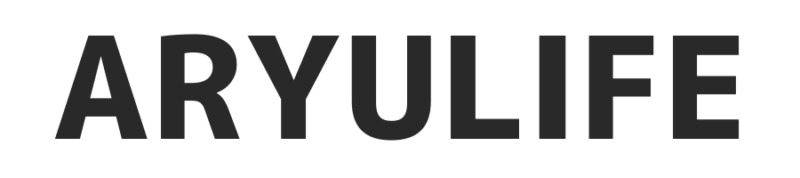今回は、グラブルのマイページの設定にまとめていきます。
マイページは最初、主人公(グラン・ジータ)が表示されていますが、他のキャラクターや召喚石に変えたり、BGMを変更することもできます。
2021/2/10にマイページ設定がアップデートされたので、この記事では、マイページで召喚石、キャラクター、BGMを変更する方法について解説していきます。

マイページを何か弄りたいという人は参考にしてみてください!
グラブルのマイページとは

初期画面では、主人公(グラン・ジータ)のジョブ「ファイター」が表示されています。
マイページ設定することによって、
- 主人公(グラン・ジータ)のスキン
- 他のキャラクター
- 召喚石
- BGM
を変更することができます。
また変更後は、一部キャラや召喚石のボイスを聴くこともできます。
マイページの変更方法

マイページの変更方法は以下の2通り。
- マイページに指定キャラを設定して表示する(2021/2/10から可能に)
- 編成しているパーティーを表示する
マイページを変更する際には、基本的には「マイページに指定キャラを設定する方法」を使いましょう。
2021/2/10に追加された機能ですがこれが便利です。
マイページに指定キャラを設定する方法
①マイページの「Setting」を選択

マイページのトップ画面の左側にあります。
②指定キャラを表示を選択
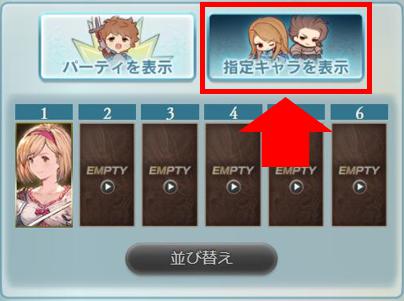
③表示させたいキャラ、召喚石、ジョブ、スキンを選択
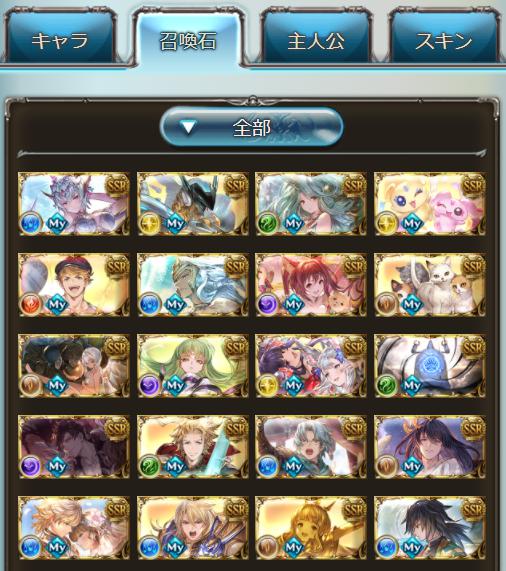
キャラ、召喚石、ジョブ、スキンから最大6つ選択できます。
なお召喚石は「my」というマークがついているもののみ選択可能です。

選択したらマイページに戻りましょう。
④マイページに戻る

マイページの「chara」をタップすると設定した順に表示されます。
編成しているパーティーを表示する方法
編成しているパーティーのキャラ、召喚石を表示する方法を解説します。
これは従来方法なので、今更やる意味はあまりないですが、念のためまとめておきます。
マイページに編成しているキャラを表示する方法
①マイページに表示させたいキャラクターを編成する
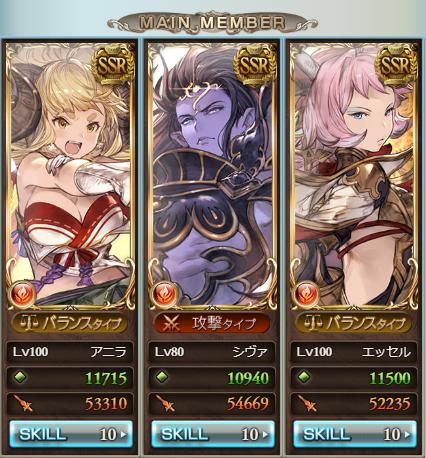
ここでは「アニラ」を表示させますが、メインでもサブでもどちらに配置してもOKです。
②マイページに戻る

「chara」を何度もタップすることで、編成の順にキャラクターが表示されます。
マイページに設定したいキャラが表示されるまで「chara」を押しましょう。
マイページに編成している召喚石を表示する方法
次に、マイページの召喚石に変更する方法を解説します。
なお、全ての召喚石をマイページに設定できるわけではありません。
「my」というマークがついている召喚石のみ、マイページに設定できます。
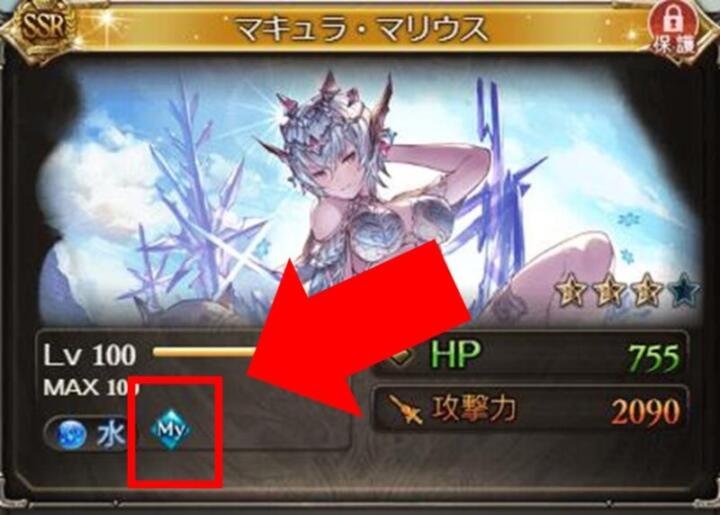
①「my」のマークのついた召喚石を編成する
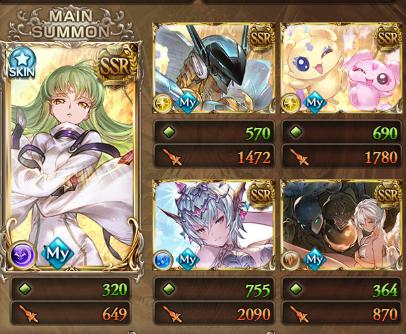
「my」がついている召喚石は、メインでもサブでもどちらに配置してもOKです。
ここでは、マキュラ・マリウスを表示させます。
②マイページの「chara」をタップする

キャラクターの設定と同じように、「chara」を何度もタップすることで、編成の順番に召喚石が表示されます。
マイページに設定したい召喚石が表示されるまで「chara」を押しましょう。
また、表示された召喚石にタップすることで、ボイスを聴くことができます。
編成に入れていない召喚石をマイページに表示させたい場合

召喚石をマイページに設定できる、といっても、
編成に「my」がついた召喚石なんて使わない
という場合も多いかと思います。
ですが、そんな場合でも大丈夫です。
メイン召喚石のスキン変更を行えば、その召喚石をマイページに表示させることができます。
例えば、マイページでは「マキュラ・マリウス」を表示させたい。
でも、バトルでは上の画像のように「カーバンクル・オニキス」のみで編成したい。(現実には無いですが・・)
といった場合でも、メイン召喚石の「カーバンクル・オニキス」のスキンを「マキュラ・マリウス」に変えれば、マイページの表示が可能です。
召喚石のスキン変更については、こちらの記事に詳しくまとめていますので、ご覧ください。

マイページのBGMを設定する方法

マイページに設定したキャラや召喚石には、一部BGMも変化させられるものもあります。
例えば、光召喚石のジェフティなどですね。

ここでは、マイページのBGM設定の方法について解説していきます。
①「設定」から「マイページ設定」へ移動する
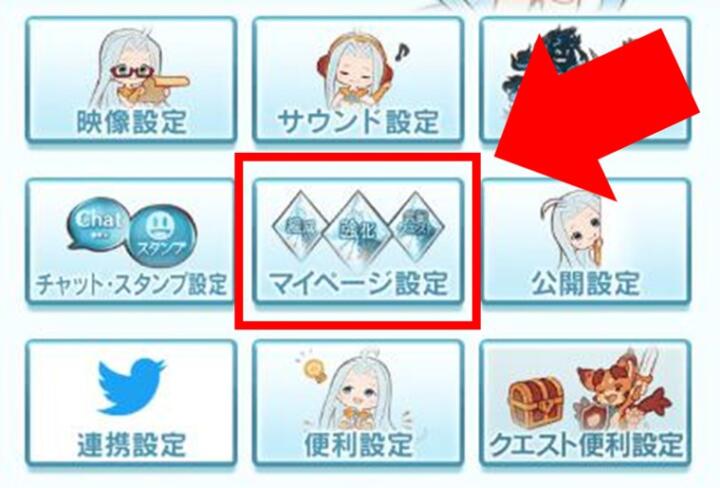
②「マイページ設定」の「専用BGMを再生」にチェック
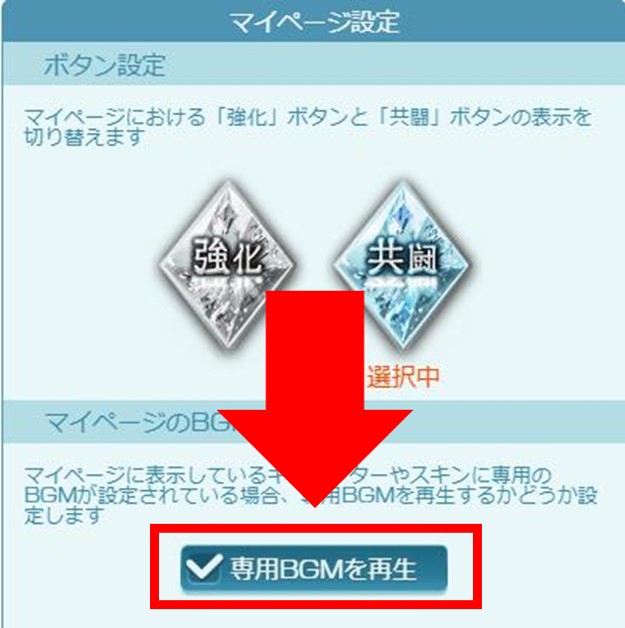
これで、マイページ画面で設定したキャラや召喚石の専用BGMを流すことができます。
グラブルのマイページの設定まとめ
キャラクターや召喚石をマイページに設定する方法について解説してきました。
設定することで、何かお得になるということはありません。
ですが、気分転換にちょっと変えてみると面白いですよ!